Da es sich um eine laufende Arbeit handelt, erscheint die neue Anzeige nur, wenn Sie über den integrierten Client mit einem VPN verbunden sind. Wenn Sie eine Drittanbieterlösung verwenden, beispielsweise OpenVPN, werden Sie die Änderung nicht bemerken. Außerdem ist es auf eine Kabelverbindung beschränkt. Das neue VPN-Overlay-Symbol wird nicht angezeigt, wenn Sie über WLAN mit dem Internet verbunden sind.
Damit das neue Symbol angezeigt wird, müssen Sie die folgenden Voraussetzungen erfüllen.
- Sie müssen eine Ethernet-Verbindung verwenden.
- Sie müssen einen integrierten Client verwenden, um eine Verbindung zu Ihrem VPN-Dienst herzustellen. Wenn die native Verbindung nicht unterstützt wird, müssen Sie einen anderen Anbieter finden.
- Abschließend muss das Overlay-Symbol mit ViveTool aktiviert werden, da es sich um eine versteckte Funktion handelt.
Gehen Sie also wie folgt vor, um die neue VPN-Anzeige in der Taskleiste zu aktivieren.
Aktivieren Sie das neue VPN-Overlay-Symbol im Benachrichtigungsbereich in Windows 11
- HerunterladenViveTool und platzieren Sie seine Dateien imc:vivetoolOrdner.
- Klicken Sie mit der rechten Maustaste auf „Start“ und wählen Sie „Terminal (Admin)“ aus dem Menü.
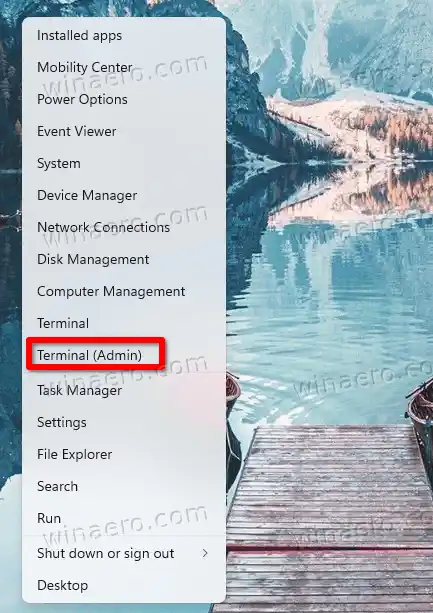
- Benutzen Sie im erhöhten Terminal eine der beidenPower ShelloderEingabeaufforderungTab, um den folgenden Befehl einzugeben und auszuführen: |_+_|.
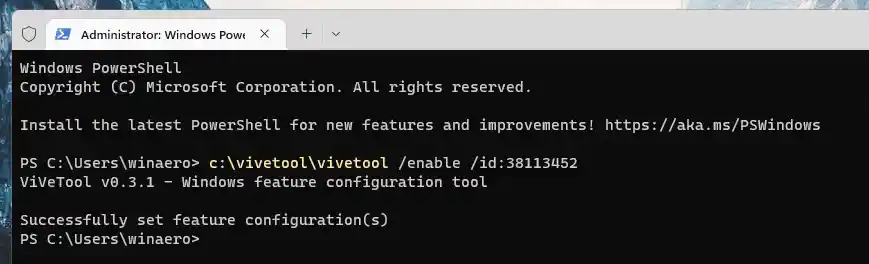
- Starten Sie Windows 11 neu.
- Stellen Sie nun eine Verbindung zu Ihrem VPN-Dienst her, wie im Kapitel „Voraussetzungen“ beschrieben. Sie sollten das neue Symbol sehen.
Du bist fertig.
Der Rückgängig-Befehl sieht wie folgt aus:
|_+_|
Vergessen Sie nicht, es von einer erhöhten Konsole aus auszuführen, z. B. vom Terminal als Administrator oder von der ähnlichen Eingabeaufforderungsinstanz (cmd.exe).
Dank an @ PhantomOfEarth

























